介绍
虽然 3CX 在企业版上可以通过 3CX 修改自定义壁纸了,但是 Pro 版和标准版的用户可能也有想修改壁纸的想法。而且 3CX 修改壁纸是在分机的话机部署选项里,对于已经安装到桌上的话机来说批量修改起来也比较麻烦。
在这里我们将介绍一个自定义话机壁纸的方法,但是推荐使用自定义模板,这样模板不会因为系统升级或者其他因素被替换掉。如果已经部署好话机的朋友可能就要用官方模板进行修改了。
废话不多说就让我们开始吧。
自定义模板
在这里我们将以亿联话机 T23G 为例。其他话机的操作都大同小异。
首先我们需要做一个自定义模板,使用官方模板的朋友可以跳到下一步。
进入 设置 – 模板 – 选择对应的话机模板 – 点击 copy,为新的模板命名。
在模板中第一页就能看到 T23G 使用的 logo 文件名为 yealinkt22.dob, 分辨率是 132*64。
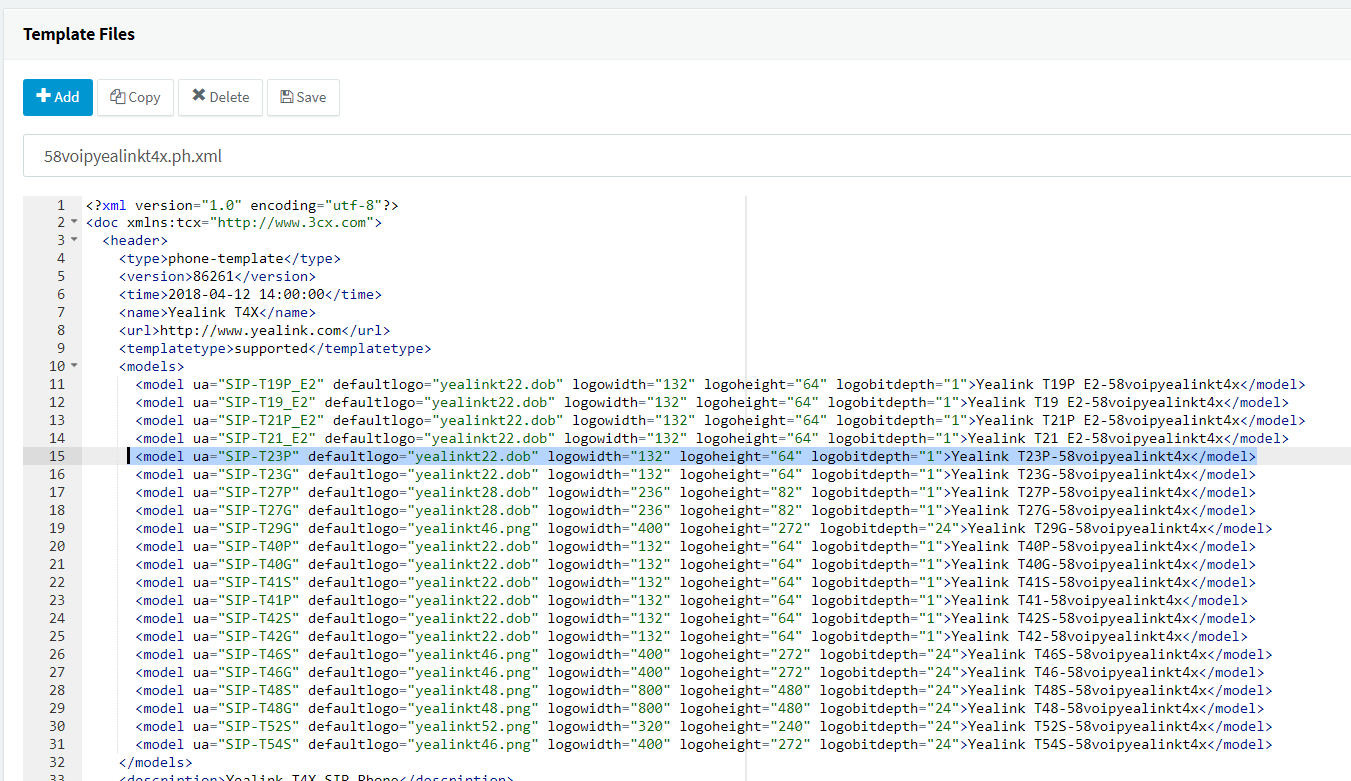
制作壁纸
我们可以在 3CX 的网址查看不同的话机壁纸的分辨率和制作工具。
Customizing your IP-Phone Background Logo
比如亿联的 dob 文件就需要使用第三方工具来制作。
制作壁纸过程就不多赘述了,这里我们需要了一个符合要求的 dob 文件。
上传到 3CX 服务器目录
接着我们需要把壁纸上传到 3CX 的服务器当中。还是一样的原因,如果壁纸文件和 3CX 目录中的壁纸文件名字相同,将会在以后升级系统的时候被替换回来,所以我们也需要为壁纸起不一样的名字。这里我们把文件名设为 58voipt22.dob。
接着需要上传到服务器当中。目录在:
Linux:
/var/lib/3cxpbx/Instance1/Data/Http/Interface/provisioning/3lxqci1vkhkav/logo
Windows:
C:\programdata\3cxpbx\Instance1\Data\Http\Interface\provisioning\3lxqci1vkhkav\logo
修改模板
接着我们需要修改模板,直接把模板中所有的 yealinkt22.dob 替换成我们上传的文件名即可。

按 ctrl + f 会出来搜索界面,我们直接批量替换全部。
有的话机比如亿联的 T23G 以屏保的方式显示壁纸,而有些公司觉得自己的 logo 比较好看,希望用户不打电话的时候能多看看。
那么我们要缩短屏保时间。需要修改这两个选项:
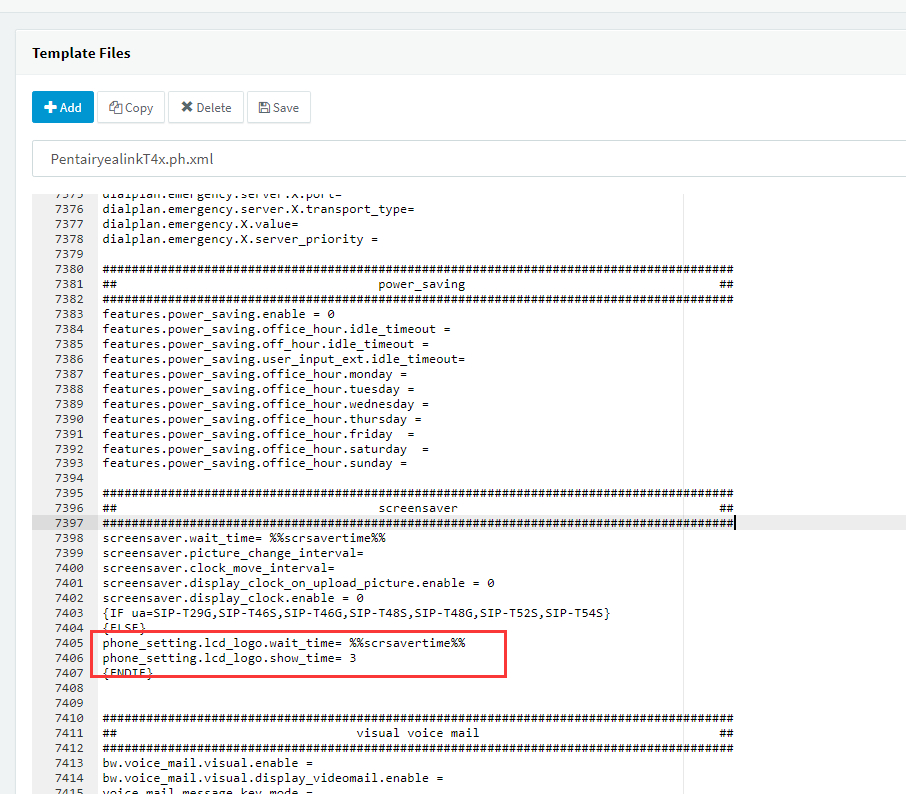
phone_setting.lcd_logo.wait_time 是指屏保间隔时间,默认 30 秒,也可以在 3CX 话机部署里面修改,但是亿联的最短时间是 15 秒,3CX 里的设置最短是 15 秒。我们可以直接把这里修改成最短的 15 秒。
phone_setting.lcd_logo.show_time 这个是屏保显示的时间,也可以根据自己的需求调整时长。
部署话机或者重启话机
做完上述几步后再进行部署话机或者重启话机就可以看到我们设置的屏保了。

